اگر حتی از کاربران گاه به گاه DALL-E 3 OpenAI هستید، احتمالاً متوجه تغییر بزرگی شده اید. تبدیل تصاویر DALL-E 3 WebP به JPG یا PNG را در ادامه یاد بگیرید.
در مورد یک مدل به روز شده یا یک ویژگی جدید پر زرق و برق صحبت نمی کنیم. نه، ما در مورد سوئیچ DALL-E 3 برای ارائه فایل های WebP به جای PNG یا JPEG هنگام دانلود آثار خود صحبت می کنیم.
بنابراین، اگر شما هم مانند ما هستید، و از اینکه DALL-E 3 دیگر آن نوع فایلها را ارائه نمی دهد، ناامید هستید، ما شما را راهنمایی می کنیم زیرا تبدیل WebP به PNG یا JPEG بسیار ساده است.
چرا DALL-E 3 دیگر PNG یا JPEG ارائه نمی دهد؟
در حالی که فایل های WebP در شرایط خاص به طور معقولی مفید هستند، به اندازه PNG یا JPEG به طور گسترده مورد استفاده قرار نمی گیرند. اکثر افراد هنگام دانلود فایل ها از DALL-E، کاربرد خاصی را در ذهن دارند و PNG یا JPEG متناسب با این موارد است.
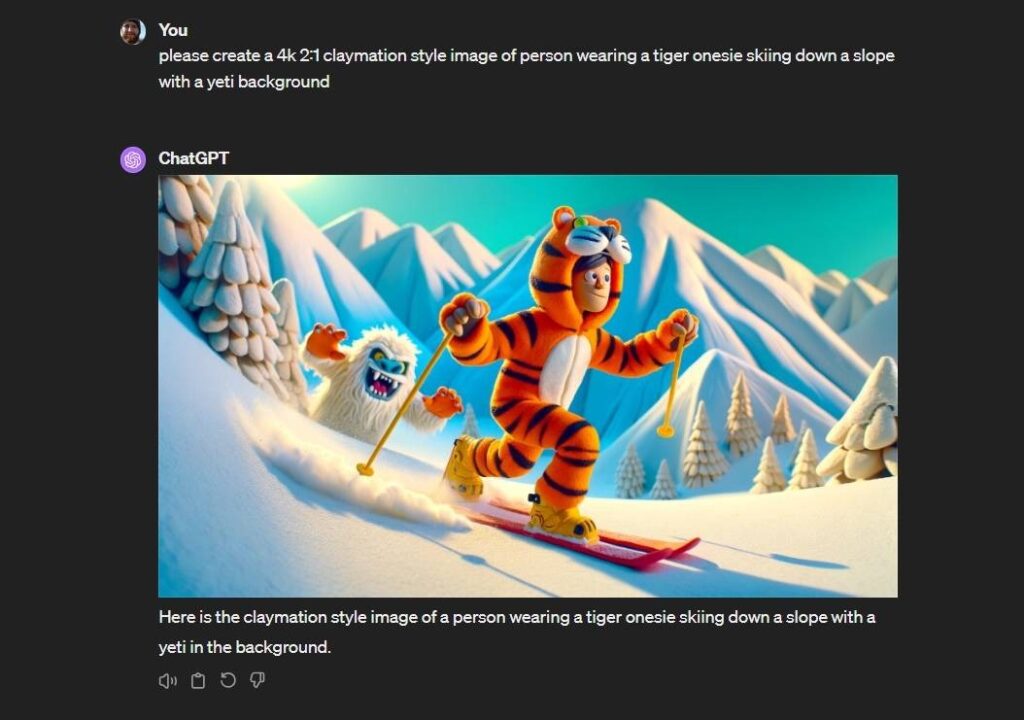
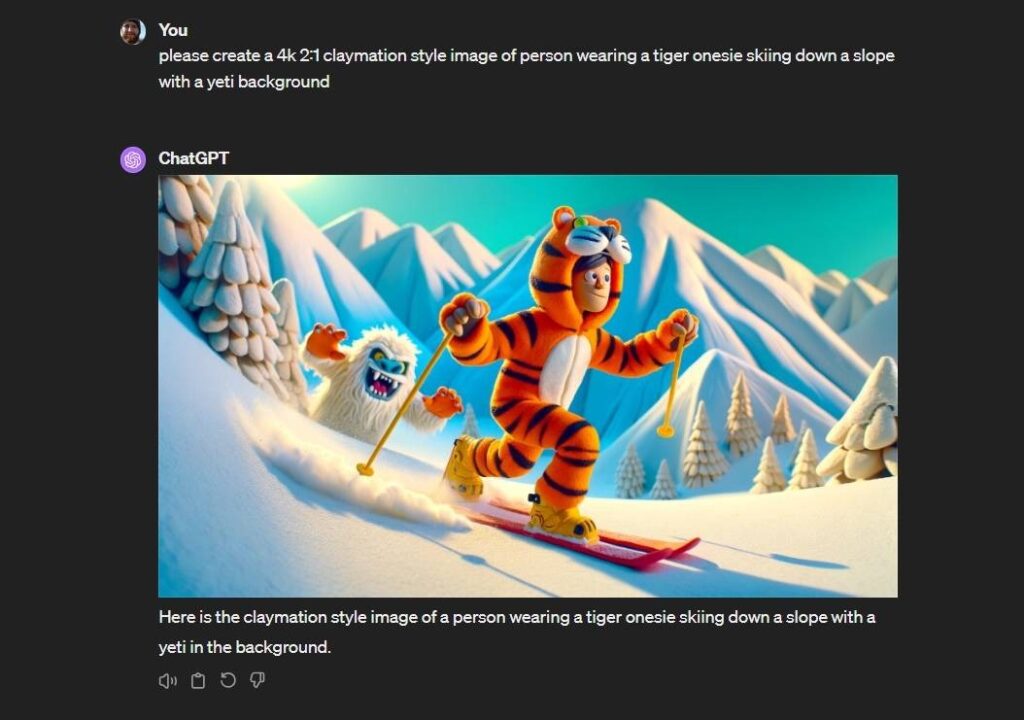
اما اگر تعجب می کنید که چرا OpenAI به طور ناگهانی ارائه این فرمت های تصویری را به نفع WebP متوقف کرد، کنسرسیوم پنهانی WebP وجود ندارد که ما را به سمت یک قالب تصویر جدید سوق دهد. توضیح بسیار سادهتر از این هست: چیزی شکسته گردیده، و درست نشده است.
حداقل، به گفته یک ناظر در OpenAI Discord، طبق یک موضوع اخیر Reddit.
البته اگر می خواهید DALL-E 3 را به صورت PNG یا JPEG دانلود کنید، این به شما کمکی نمی کند. امیدواریم این مشکل DALL-E 3 پس از مدتی حل شود، اما تا آن زمان، به یک مبدل WebP به PNG یا JPEG نیاز دارید.
اگر برای مشاهده فایل های خود مشکل دارید، باید نحوه مشاهده فایل های WebP در ویندوز را نیز بررسی کنید.
چگونه فایل های DALL-E 3 WebP را به PNG یا JPEG تبدیل کنیم
یکی از سادهترین راهها برای تبدیل فایلهای DALL-E 3 WebP به PNG یا JPEG، استفاده از مبدل فایل آنلاین رایگان Cloud Convert است. این سریع و رایگان است و هر دو نوع فایل را ارائه می دهد (در میان سایر موارد).
با فرض اینکه از قبل یک فایل WebP دارید:
- به Cloud Convert بروید
- Select File را فشار دهید
- محل فایل WebP خود را جستجو کرده و آن را انتخاب نمایید
- PNG یا JPEG را از منوی کشویی با فرمت های تصویر انتخاب کنید. اکنون، آیکون آچار را فشار دهید تا تنظیمات را انجام دهید. شما اکثراً می توانید این را به حال خود رها کنید، اما پیشنهاد می کنیم برای حفظ تصویر خود کیفیت فشرده سازی تصویر را به 100 برسانید.
- بعد، Convert را فشار دهید و منتظر بمانید تا جادو کامل شود.
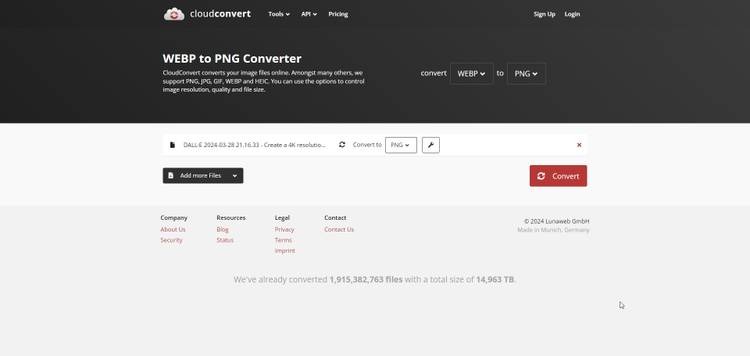
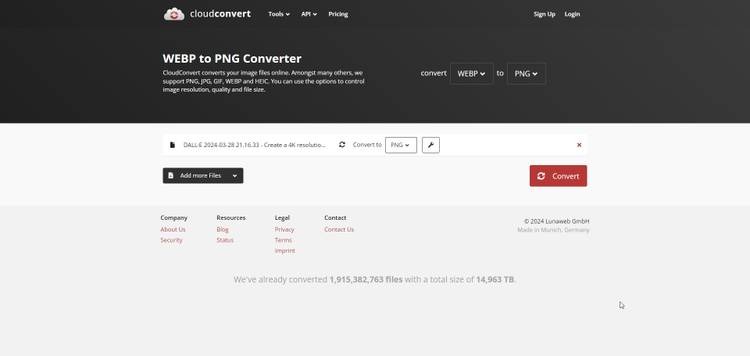
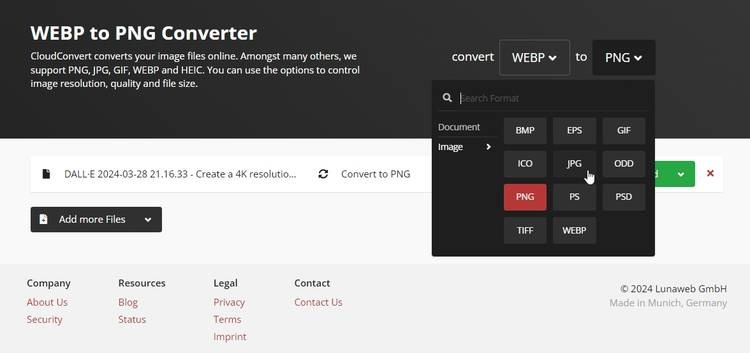
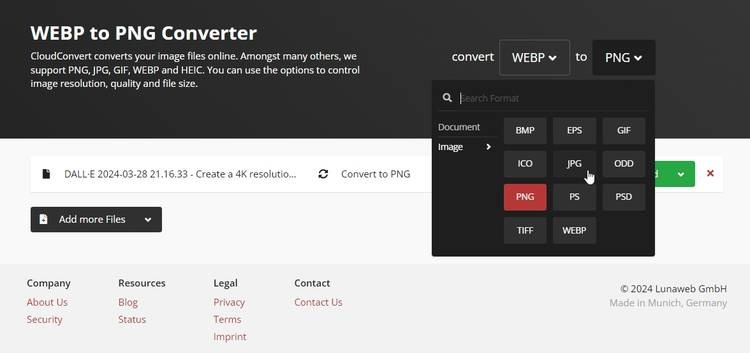
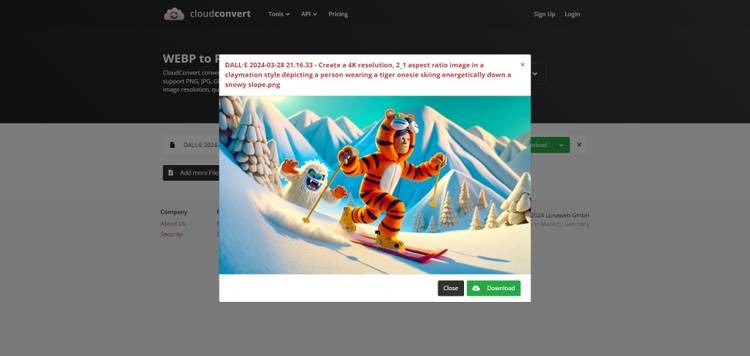
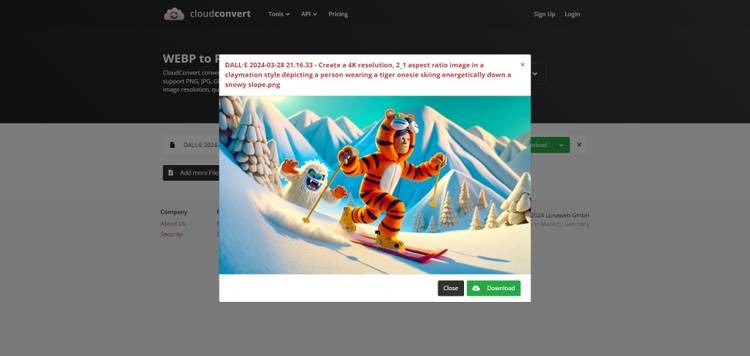
پس از پایان تبدیل، می توانید فایل PNG یا JPEG را که به تازگی ساخته شده است دانلود کنید.
اکنون، اگر فایل های حساس تری را تبدیل می کنید، ممکن است بخواهید یک گزینه تبدیل فایل جایگزین را انتخاب نمایید. قبلاً نحوه تبدیل WebP به PNG، JPEG و سایر فرمتهای تصویر را با استفاده از ابزارهای دسکتاپ، برنامههای Android و iOS و سایر ابزارهای تبدیل ابری بررسی کردهایم.
امیدواریم طولی نکشید که OpenAI مشکلات خود را برطرف کند (یا توضیح دهد که WebP قالب تصویر ترجیحی آن خواهد بود).


